Pamięć podręczna Kalendarza na komputerach Mac może pomóc mu w prawidłowym i łatwym działaniu. Jeśli jednak zostanie uszkodzony, mogą wystąpić problemy z aplikacją Kalendarz. Jeśli tak się stanie, możesz tego chcieć wyczyść pamięć podręczną Kalendarza na komputerze Mac. W ten sposób możesz mieć pewność, że aplikacja będzie działać płynnie i prawidłowo synchronizować się z Twoimi kontami i urządzeniami.
Jeśli szukasz sposobu na wyczyszczenie pamięci podręcznej Kalendarza, to jesteś we właściwym miejscu. Porozmawiamy o faktycznych krokach, które musisz wykonać wyczyść pamięć podręczną aplikacji zwany Kalendarzem. Porozmawiamy również o najlepszym narzędziu, którego możesz użyć do wykonania pracy.
Spis treści: Część 1. Co to jest pamięć podręczna kalendarza?Część 2. Najlepsze rozwiązanie do czyszczenia pamięci podręcznej kalendarza na komputerze MacCzęść 3. Jak ręcznie usunąć pamięć podręczną kalendarza w systemie macOSCzęść 4. Wniosek
Część 1. Co to jest pamięć podręczna kalendarza?
Zanim zaczniesz czyścić pamięć podręczną Kalendarza na komputerze Mac. Musisz wiedzieć, że pamięć podręczna Kalendarza to przechowywane pliki tymczasowe w aplikacji Kalendarz na komputerach Mac. Podobnie jak inne pamięci podręczne, są one przechowywane na komputerze, dzięki czemu działanie przebiega płynniej i szybciej.
Przechowuje pliki, takie jak szczegóły dotyczące Twojego konta, Twojego doświadczenia z surfowania w aplikacji i nie tylko. Dzięki temu po otwarciu aplikacji nie będzie musiała ona ładować wszystkiego od nowa. Zostaną załadowane tylko niezbędne pliki lub nowe aktualizacje.
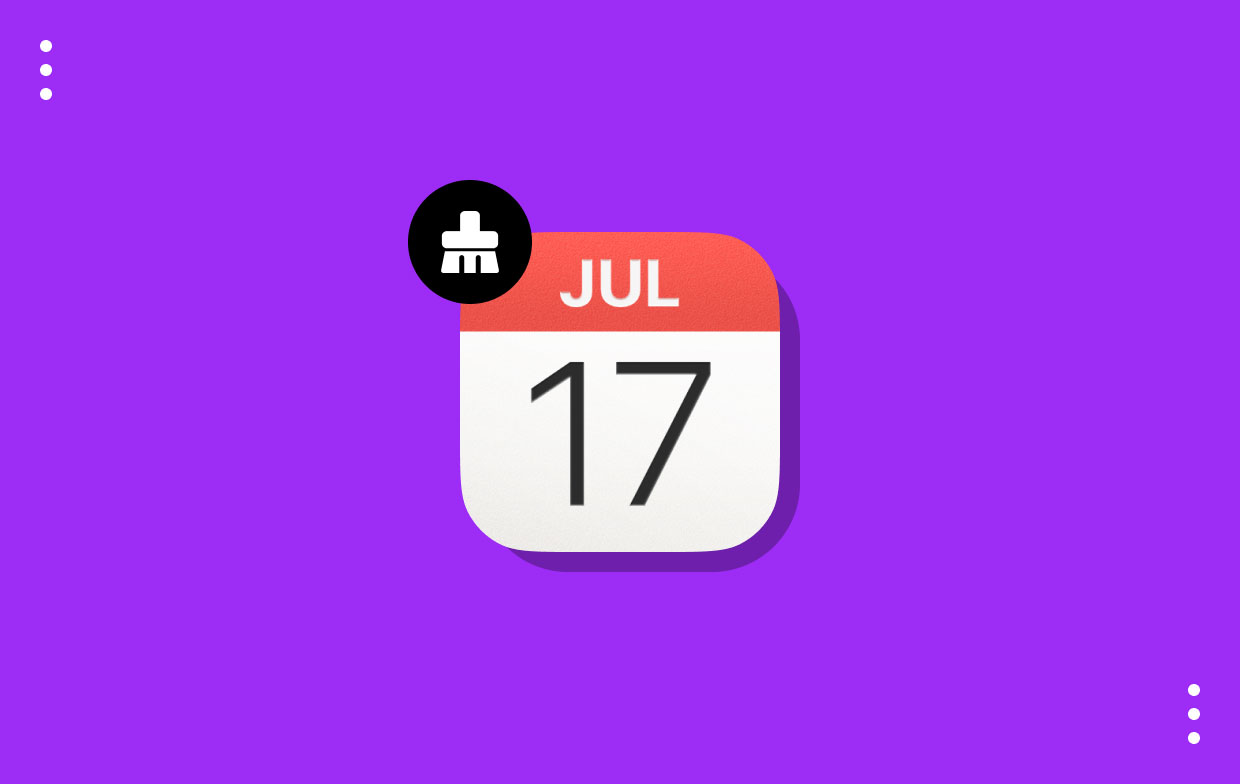
Dzięki temu pamięć podręczna umożliwia płynne działanie wszystkiego, łącznie z aplikacją Kalendarz. To sposób na usprawnienie i przyspieszenie działania. Jeśli jednak ulegnie uszkodzeniu, zauważysz, że aplikacja nie będzie działać zgodnie z oczekiwaniami. Dlatego od czasu do czasu warto wyczyścić pamięć podręczną aplikacji.
Część 2. Najlepsze rozwiązanie do czyszczenia pamięci podręcznej kalendarza na komputerze Mac
Najlepszym rozwiązaniem do wyczyszczenia pamięci podręcznej aplikacji na komputerach Mac jest iMyMac PowerMyMac. To narzędzie umożliwia użytkownikom czyszczenie i optymalizację komputerów Mac, dzięki czemu działają one szybciej. Ponadto zawiera wiele mininarzędzi, takich jak Duplicate Finder, Junk Cleaner, Uninstaller, narzędzia optymalizacyjne i inne.
Dlaczego więc powinieneś zdobyć PowerMyMac?
- Jeśli chcesz oczyścić swój komputer ze śmieci, musisz pobrać PowerMyMac.
- Jeśli chcesz mieć pewność, że usunięte zostaną tylko niepotrzebne pliki, a ważne pliki systemowe zachowane, musisz skorzystać z tego narzędzia.
- Jeśli chcesz mieć pewność, że Twój komputer jest zoptymalizowany i szybszy, PowerMyMac jest dla Ciebie świetną opcją.
- Jeśli chcesz odinstalować aplikacje bez pozostawiania resztek plików, możesz użyć PowerMyMac, aby mieć pewność, że w systemie nie pozostaną żadne resztki danych.
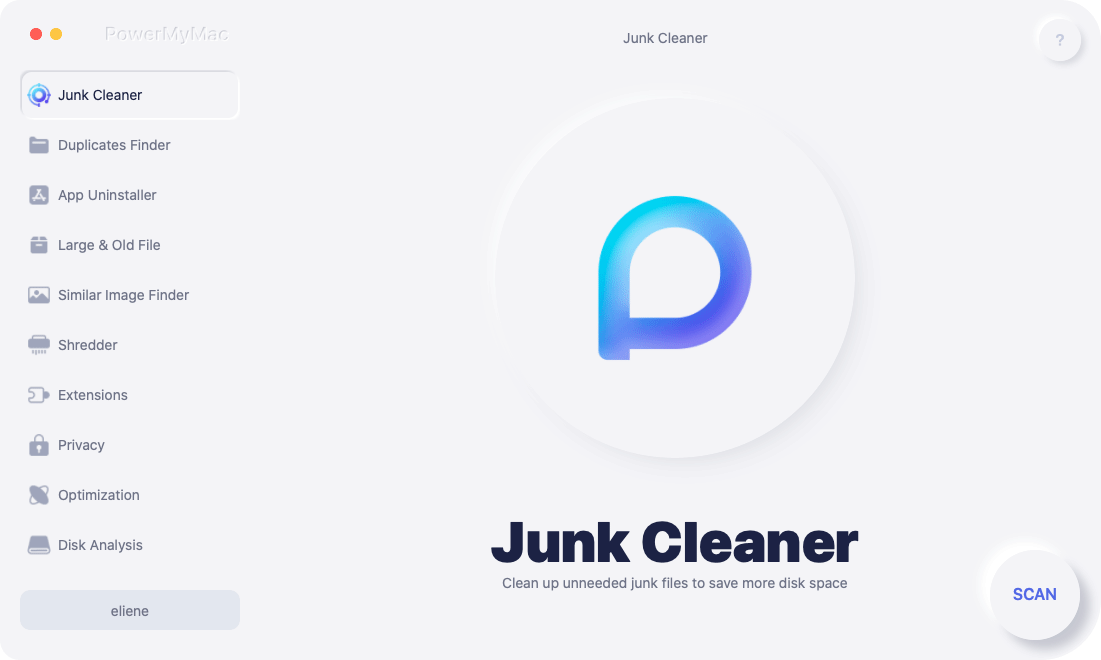
Dlaczego potrzebujesz programu PowerMyMac, który pomoże Ci wyczyścić pamięć podręczną Kalendarza na komputerze Mac? PowerMyMac to świetne narzędzie z wieloma narzędziami. Niektóre z nich obejmują:
- Junk Cleaner. Służy do lokalizowania niepotrzebnych plików w systemie i prawidłowego ich usuwania bez wpływu na działanie komputera.
- Duplicate Finder. Służy do lokalizowania duplikatów plików, dzięki czemu można zaoszczędzić więcej miejsca, usuwając niepotrzebne kopie oryginału.
- Uninstaller. Służy do całkowitego usunięcia aplikacji z systemu. Oznacza to, że po procesie usuwania nie pozostaną żadne resztki plików.
PowerMyMac oferuje narzędzie Junk Cleaner, które pomoże Ci znaleźć niepotrzebne pliki w systemie. Możesz tego użyć usuń pamięć podręczną Mac Mail jeśli chcesz spróbować. Ten Junk Cleaner może również zlokalizować niepotrzebną pamięć podręczną aplikacji i usunąć je. W ten sposób możesz zaoszczędzić dużo miejsca na swoim urządzeniu, które możesz przeznaczyć na ważniejsze pliki.
Oto kroki, które należy wykonać, aby wyczyścić pamięć podręczną Kalendarza na komputerze Mac:
- Pobierz instalator narzędzia ze strony iMyMac.com i użyj go do zainstalowania aplikacji na swoim komputerze.
- Po zainstalowaniu możesz po prostu uruchomić narzędzie, klikając dwukrotnie jego ikonę w folderze Aplikacje.
- Następnie kliknij Junk Cleaner po lewej stronie i kliknij SCAN.
- Po wyświetleniu listy niepotrzebnych plików upewnij się, że pamięć podręczna aplikacji jest wybrana spośród innych niepotrzebnych plików istniejących w systemie.
- Wybierz inne niepotrzebne pliki, które chcesz usunąć.
- Następnie kliknij przycisk CZYSZCZENIE przycisk, aby wyczyścić pamięć podręczną Kalendarza na komputerze Mac.
- Poczekaj, aż proces się zakończy. Potwierdza to PowerMyMac informujący o zakończeniu procesu czyszczenia.

Część 3. Jak ręcznie usunąć pamięć podręczną kalendarza w systemie macOS
Jeśli aplikacja Kalendarz na Twoim komputerze nie synchronizuje się prawidłowo, możesz wyczyścić pamięć podręczną Kalendarza na Macu, aby następnym razem działał normalnie. W ten sposób wszystkie wpisy zostaną usunięte, jego pamięć zostanie odświeżona i będzie można ponownie rozpocząć synchronizację.
Aby to zrobić, wykonaj poniższe czynności:
- Upewnij się, że aplikacja Kalendarz na komputerze jest zamknięta.
- Następnie otwórz plik a Finder menu i wybierz Idź z powyższej listy. Klikając GO, naciśnij dotychczasowy Option klawisz na klawiaturze.
- Co się stanie, to zostanie wyświetlone kolejne podmenu. Wybierz podmenu Biblioteka spośród wyświetlonych opcji.
- Otworzy się folder Biblioteka. Lokalizować folder Kalendarza i uruchom go, aby otworzyć jego zawartość.
- Następnie zlokalizuj trzy pliki poniżej i usuń je, przeciągając je do Kosza. Pliki te są następujące:
- Kalendarz Cache-wal
- Kalendarz Cache-shm
- Pamięć podręczna kalendarza
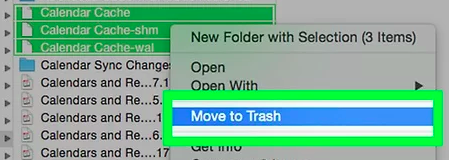
- Gdy już to zostanie zrobione, opróżnij kosz w komputerze. Następnie system na dobre wyczyści pamięć podręczną Kalendarza na komputerze Mac.
- restart na komputerze Mac i ponownie otwórz aplikację Kalendarz, aby rozpocząć pobieranie wpisów z kalendarza.
Jak widać, aby usunąć pamięć podręczną Kalendarza, musisz przejść przez główny folder Biblioteki. Nie jest to zalecane, ponieważ możesz usunąć ważne pliki systemowe. Główny folder Biblioteki zawiera wiele plików kluczowych dla działania systemu. Dlatego zalecamy zamiast tego używanie PowerMyMac. W ten sposób masz pewność, że z Twojego komputera zostaną usunięte tylko niepotrzebne pliki.
Część 4. Wniosek
W tym przewodniku przedstawiono najlepsze metody czyszczenia pamięci podręcznej Kalendarza na komputerach Mac. Najpierw rozmawialiśmy o tym, czym są pamięci podręczne Kalendarza. Są to pliki tymczasowe przechowywane w celu zapewnienia szybszego i płynniejszego działania aplikacji.
Możesz użyć PowerMyMac, aby usunąć pamięć podręczną Kalendarza ze swojego systemu. To narzędzie gwarantuje, że na komputerze nie pozostaną żadne niepotrzebne pliki, oszczędzając w ten sposób więcej miejsca i optymalizację komputera. Możesz pobrać bezpłatną wersję próbną narzędzia na iMyMac i przetestować ją!



